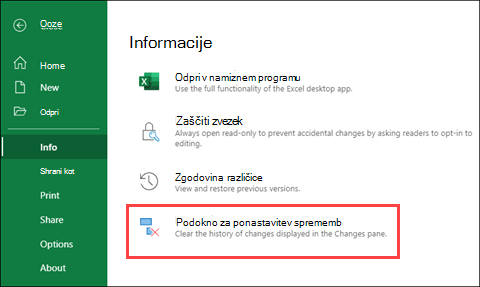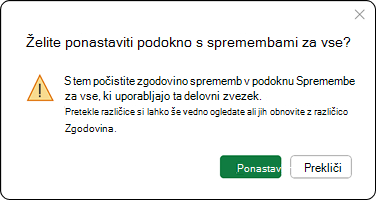Funkcija Prikaži spremembeprikaže najbolj nedavne spremembe v delovnem zvezku. To pomeni, da lahko sledite preteklim urejanjem za določene celice, obsege, liste ali celoten delovni zvezek. Če potrebujete pomoč pri pogostih scenarijih ali vprašanjih, glejte spodaj.
Pomembno: Če želite zagotoviti, da bodo vse spremembe shranjene in sledene, morajo vsi uporabljati katero koli Excelovo aplikacijo, ki podpira soavtorstvo. Če želite več informacij, glejte razdelek Kje lahko uporabim funkcijo »Pokaži spremembe«.
Kje lahko uporabim funkcijo »Pokaži spremembe«?
Funkcija Pokaži spremembe je na voljo v namiznih Excelovih programih in v sistemu Excel za splet, vendar pa bodo spremembe, narejene s poljubno Excelovo aplikacijo, ki podpira soavtorstvo, prikazane v podoknu Spremembe, na primer:
-
Excel za splet
-
Posodobljena Excelova aplikacija za Microsoft 365
-
Excelove mobilne aplikacije
Pozor: Urejanje z enkratnim nakupom ali starejšo različico Excela ni mogoče slediti in počistite tudi podokno Spremembe. Če želite več informacij, glejte razdelek Podokno s spremembami jespodaj prazno.
Spremenil sem spremembo, vendar je ne vidim v podoknu s spremembami.
V podoknu Spremembe so prikazane spremembe v vrednosti celic in formul. To vključuje postopke, kot so premikanje, razvrščanje, vstavljanje, brisanje celic ali obsegov.
To je nekaj sprememb, ki trenutno niso prikazane:
-
Urejanje grafikona, oblike in drugih predmetov
-
Operacije vrtilne tabele
-
Spremembe oblikovanja
-
Skrivanje celic ali obsegov ali filtriranje
Če želite prikazati najbolj popolno zgodovino v podoknu Pokaži spremembe, so lahko občasno vrzeli na časovnici, ko nekatere spremembe niso na voljo.
Če želite zagotoviti, da bodo vse spremembe shranjene in sledene, morajo vsi uporabljati katero koli Excelovo aplikacijo, ki podpira soavtorstvo. Če želite več informacij, glejte razdelek Kje lahko uporabim funkcijo »Pokaži spremembe«.
Kako si lahko ogledam starejše spremembe?
V podoknuSpremembeso prikazane le najnovejše spremembe. Če si želite ogledati spremembe v daljšem časovnem obdobju, uporabite Zgodovina različic tako, da izberete Datoteko > Informacije > Zgodovina različicin nato izberite različico za predogled.
Podokno s spremembami je prazno, vendar vem, da so bile narejene spremembe.
Nekatera dejanja bodo Excel morda prisilila, da počisti spremembe podokno. Morda se bo prikazalo prazno podokno, če ima nekdo:
-
Urejeno z enkratnim nakupom ali starejšo različico Excela.
-
Uporabljena je bila Excelova funkcija, ki še ni v celoti podprta v soavtorstvu v Excelu ali pa trenutno ni sledena po možnosti Pokaži spremembe.
-
Datoteka je bila prenesena, shranjena kopija ali pa je bila zamenjana.
Vse nove spremembe, ki jih naredite vi ali nekdo drug v kateri kolipodprtih Excelovih aplikacijahbodo sledene. Če si želite ogledati preteklo različico delovnega zvezka, glejteKako si lahko ogledam starejše spremembe zgoraj.
V nekaterih spremembah manjkajo prejšnje vrednosti.
V podoknu Spremembe včasih niso prikazane prejšnje vrednosti določenih sprememb. To se lahko zgodi, če:
-
Vrednosti so bile urejene s kodo, na primer s spreminjanjem vrednosti Visual Basic (VBA) ali z dodatkom.
-
Nekdo je uredil delovni zvezek z Excelom, ki ni bil posodobljen na najnovejšo različico.
Ponastavitev podokna za spreminjanje
Če želite počistiti zgodovino sprememb v podoknu za spreminjanje, lahko to naredite v meniju Informacije o datoteki >, ko datoteko odprete v Excel za splet .
Če potrdite to zahtevo, počistite zgodovino sprememb v podoknu za spremembe za vse, ki uporabljajo ta delovni zvezek. Ni ga mogoče razveljaviti, vendar si lahko še vedno ogledate ali obnovite pretekle različice zgodovino različic.
Opomba: S tem ne počistite vseh sledi preteklih sprememb. Dnevniki revizije, zgodovina različic in drugo sledenje lahko še vedno prikazujejo prejšnje spremembe v delovnem zvezku.